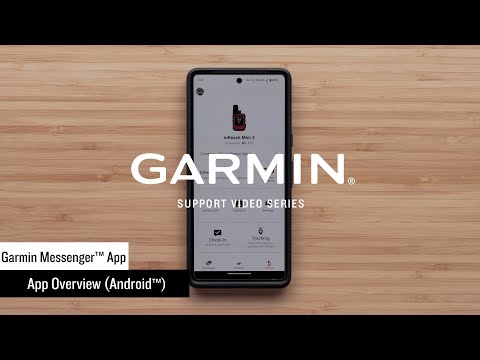Naršydami naudodami " Chrome", jūs gausite klaidą sakydami NETWORK_FAILED. Tai tiesiog reiškia, kad jis negali siųsti jūsų užklausos per tinklo ryšį. Taigi, jūsų kompiuteryje yra problema, jungianti stabilų interneto ryšį, arba papildinys, panašus į tam tikrą Proxy pluginą, sukelia šį sutrikimą. Blogiausia yra tai, kad kenkėjiška programa ar virusas gali sukelti šią problemą jums. Šis vadovas padės išspręsti šią NETWORK_FAILED klaidą "Chrome" kompiuteryje su "Windows".

NETWORK_FAILED klaida "Chrome"
Aš suskirsiu trikčių šalinimo veiksmus į dvi dalis. Pirmasis susijęs su trikčių šalinimu "Chrome" ir antra, susijęs su "Windows" kompiuterio trikčių šalinimu.
"Chrome" trikčių šalinimas
1] Išjunkite nereikalingus "Chrome" plėtinius
Dauguma "Chrome" naudotojų naudoja plėtinius. Gali būti, kad vienas iš šių pratęsimų kelia problemų jums. Dėl tam tikrų priežasčių jie gali nutraukti ryšį. Nors jūs galite visus iš karto išjungti, bet aš siūlau tai padaryti po vieną ir sužinoti, kuris iš jų kelia problemą.

- Paleiskite "Chrome" ir įveskite chrome: // extensions adresu ir paspauskite "Enter".
- Tai parodys jums visus išvardytus "Chrome" įdiegtus plėtinius.
- Išjunkite kiekvieną iš jų (perjunkite) ir iš naujo paleiskite "Chrome", kad patikrintumėte, ar problema yra ištaisyta.
2] Paleiskite "Chrome" kenkėjiškų programų skaitytuvą ir valymo įrankį

3] Iš naujo nustatykite "Chrome" nustatymus

Kompiuterio tinklo trikčių šalinimas
1] Išjungti Proxy
Jei naudojate Proxy, galbūt norėsite jį išjungti, tada pamatysite, ar galite prisijungti prie interneto.
- Paspauskite "Windows" klavišą + R ir įrašykite " inetcpl.cpl"Ir paspauskite" Enter ", kad atidarytumėteInterneto ypatybės.
- Tada eikite į Skirtukas "Jungtys" ir pasirinkite LAN nustatymus.
- Nuimkite parinktį Naudoti tarpinį serverį savo LAN ir įsitikinkite, kad " Automatiškai aptinka parametrus"Yra patikrinta.
- Spustelėkite Gerai, tada - "Taikyti" ir paleiskite kompiuterį iš naujo.
Sužinokite daugiau, kaip galite išjungti kompiuterio proxy.
2] Įplaukite DNS ir iš naujo nustatykite TCP / IP
Kartais svetainės neišsprendžia, nes jūsų kompiuteryje esantis DNS vis dar prisimena seną IP. Todėl įsitikinkite, kad pakeiskite DNS ir iš naujo nustatykite TCP / IP.
3] Ištrinti WLAN profilius

Praneškite mums, ar šie sprendimai padės išspręsti "Chrome" tinklo problemą.
Susijusios žinutės:
- Apsinuodijimas ir apgaulingas DNS talpyklos
- Kas yra DNS užgrobimo ataka ir kaip ją užkirsti
- Optimizuokite savo interneto greitį naudodami DNS lyginamąją analizę
- "Yandex DNS apžvalga: greitesnis, saugesnis internetas su kontrolėmis"
- Kas yra DNS nutekėjimas ir kaip sustabdyti DNS nutekėjimą